
- 2017/11/27
- آموزش
نحوه خرید PremiumDNS برای یک دامنه شخص ثالث
نحوه خرید PremiumDNS برای یک دامنه شخص ثالث
در این مطلب قصد داریم به بررسی نحوه خرید PremiumDNS برای یک دامنه شخص ثالث بپردازیم. با سایت تخصصی میبزان وردپرس همراه باشید.
مطلب مرتبط : PremiumDNS
برای اضافه کردن یک اشتراک برای یک دامنه ثبت شده با ثبت کننده دیگری، این مراحل را دنبال کنید:
۱٫ به Namecheap.com بروید و روی دکمه Security در سمت چپ راست کلیک کنید. گزینه PremiumDNS را از منوی کشویی انتخاب کنید:
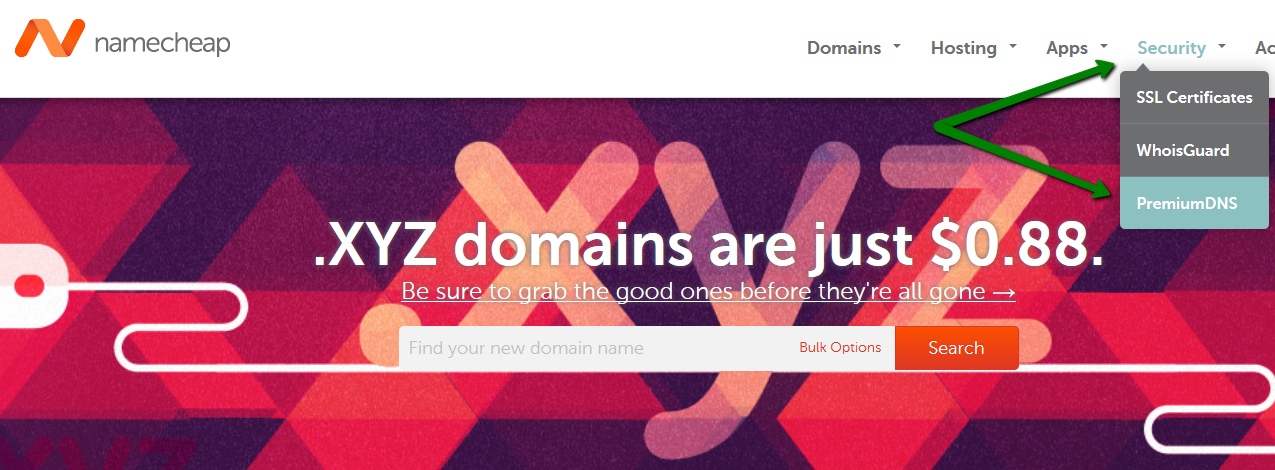
۲٫ افزودن اشتراک به سبد خرید با استفاده از دکمه افزودن به سبد خرید:
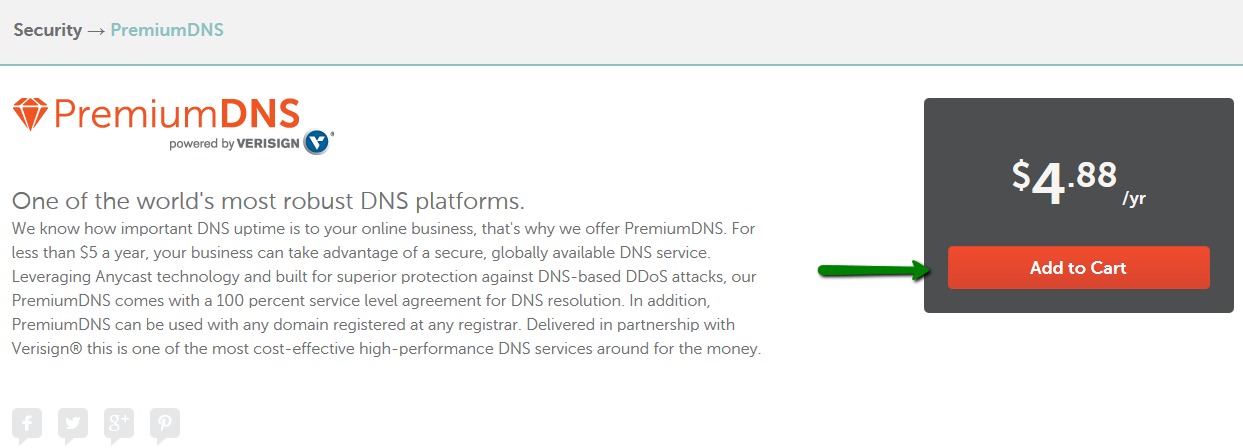
۳٫ از گزینه Use a domain I own from another registrar در زیر استفاده کنید.
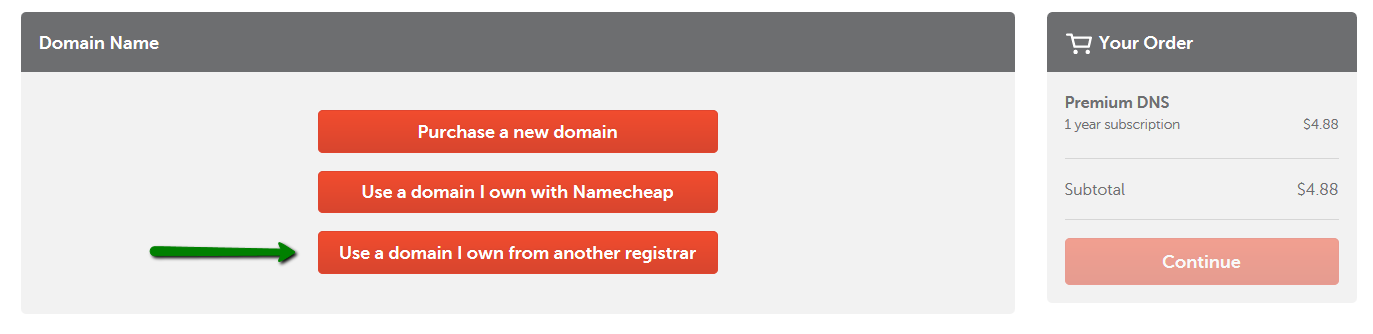
۴٫ حالا شما باید یک نام دامنه را در فیلد مربوطه وارد کنید یا از دامنه هایی که قبلا در حساب کاربری Namecheap شما قرار دارند را انتخاب کنید. روی Select کلیک کنید و سپس بر روی دکمه Continue در سمت راست کلیک کنید.
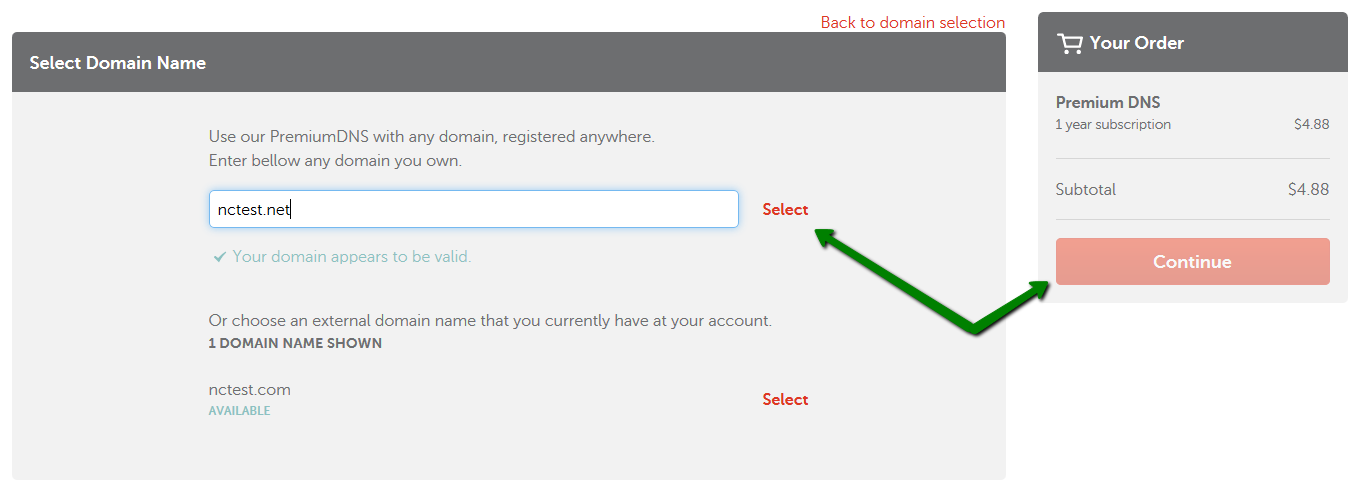
۵٫ تعداد سال هایی را که برای خرید مدنظر دارید را انتخاب کنید:

نکته: شما می توانید اشتراک PremiumDNS را برای یک دامنه سفارشی برای مدت ۱۰ سال خریداری کنید.
همچنین ممکن است وضعیت خودکار تمدید اشتراک (۱) را تغییر دهید، این مورد را برای بعد (۲) ذخیره کنید یا آن را از سبد خرید (۳) با استفاده از گزینه های مربوطه حذف کنید:
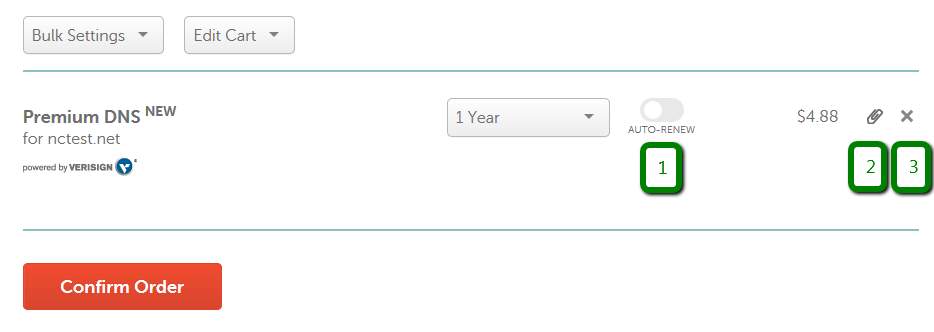
۶٫ سفارش را تأیید کنید و مواردی که به صفحه سبد خرید اضافه شده اند را بررسی کنید. پس از انجام این کار، بر روی دکمه Pay Now کلیک کنید:
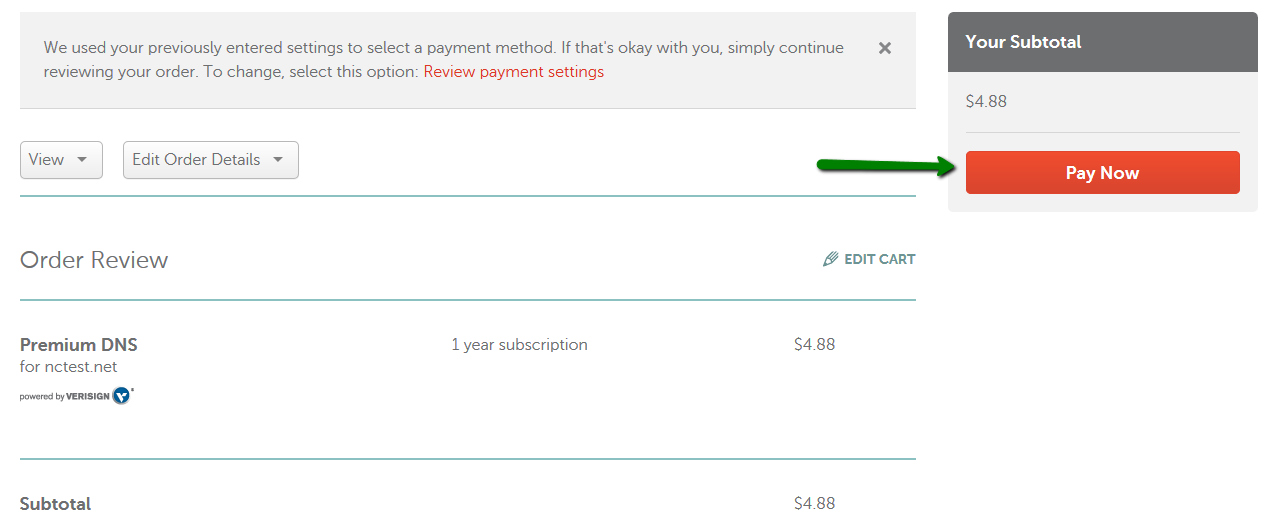
۷٫ تبریک میگوییم!!! سفارش کامل شده است، در حال حاضر شما باید PremiumDNS را با اشاره به دامنه خود به سرورهای زیر در طرف ثبت کننده خود فعال کنید :
pdns1.registrar-servers.com
pdns2.registrar-servers.com
برای کمک می توانید با ثبت کننده خود تماس بگیرید.
نکته: ممکن است سوابق هاست برای نام های دامنه قبل از تغییر به سرورهای نام دامنه PremiumDNS برای کاهش خرابی ایجاد شود. این را می توان به صورت منظم در برگه Advanced DNS انجام داد:
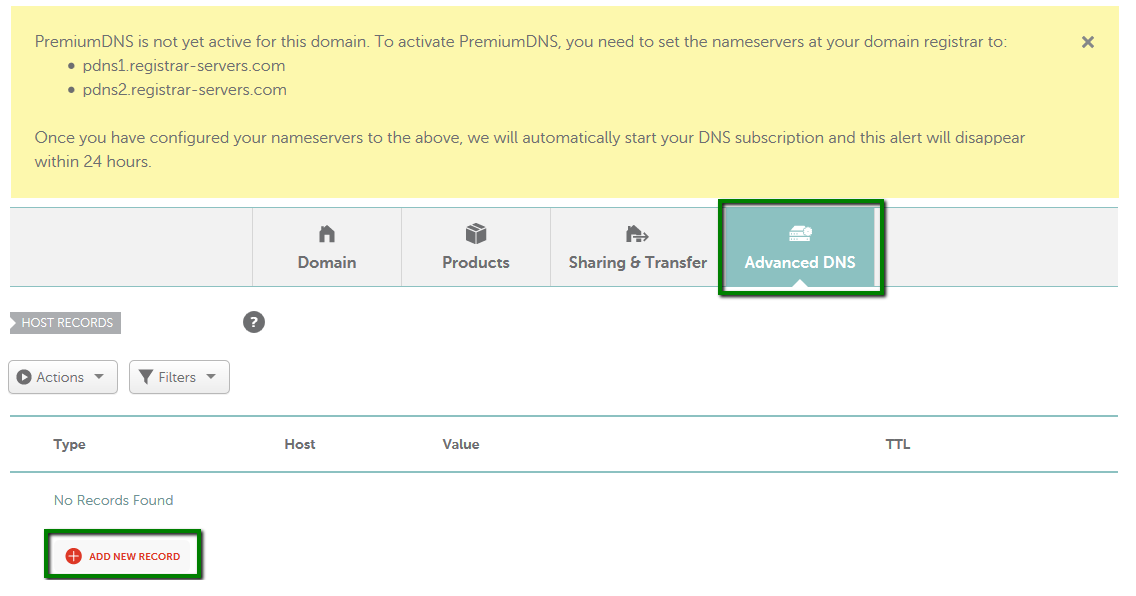
نحوه فعال کردن PremiumDNS برای دامنه Namecheap
هنگامی که شما وارد سیستم شوید، به لیست دامنه بروید و نام دامنه ای که می خواهید PremiumDNS را فعال کنید را پیدا کنید:
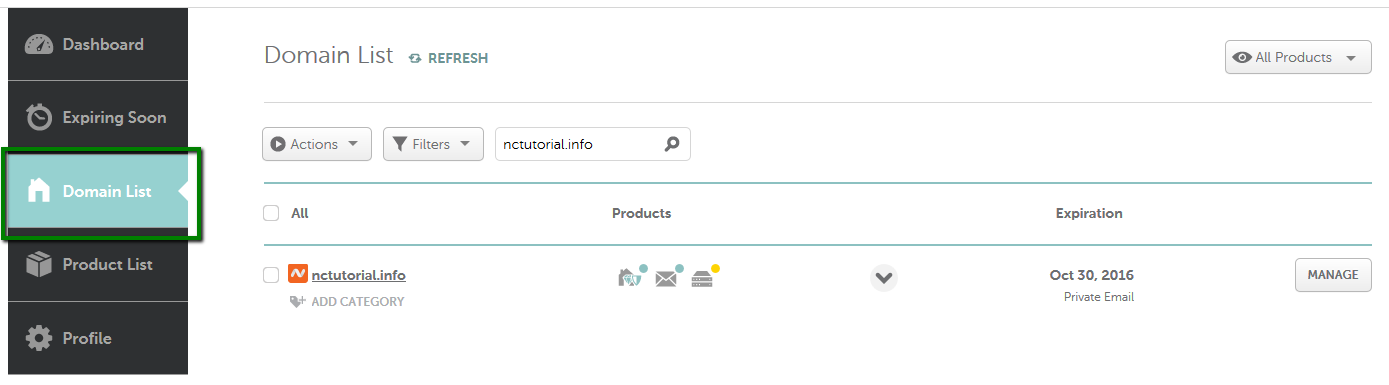
دامنه با یک سرویس PremiumDNS متصل، نماد الماس در کنار آنها خواهد بود:
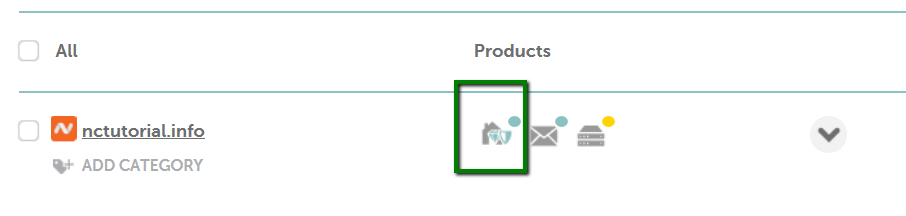
روی دکمه مدیریت در کنار دامنه کلیک کنید:
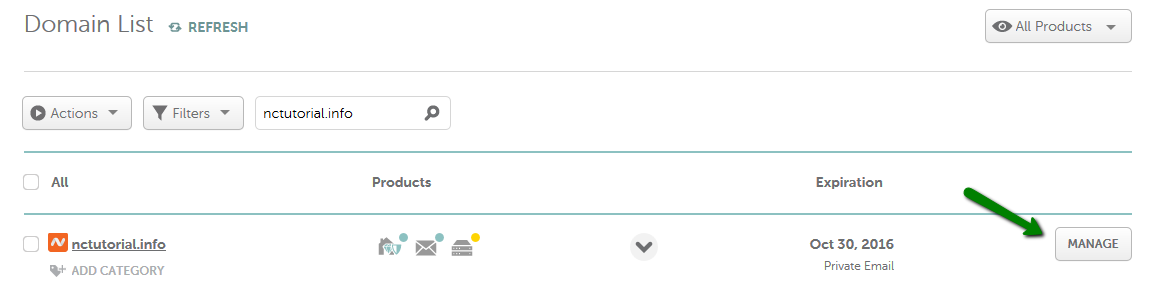
برای فعال کردن حفاظت PremiumDNS، از دکمه جابجایی استفاده کنید:
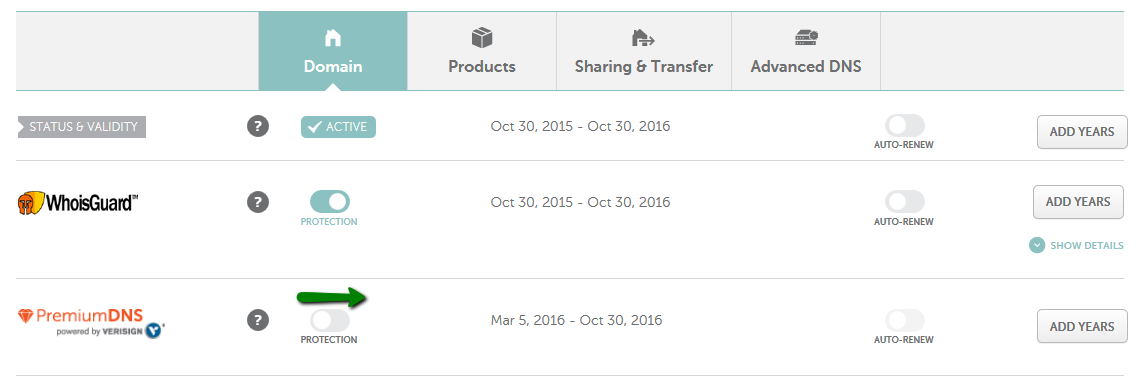
اگر وضعیت اشتراک را به On تغییر دهید، سرویس دهنده ها به طور اتوماتیک Namecheap PremiumDNS را به روزرسانی خواهند کرد:
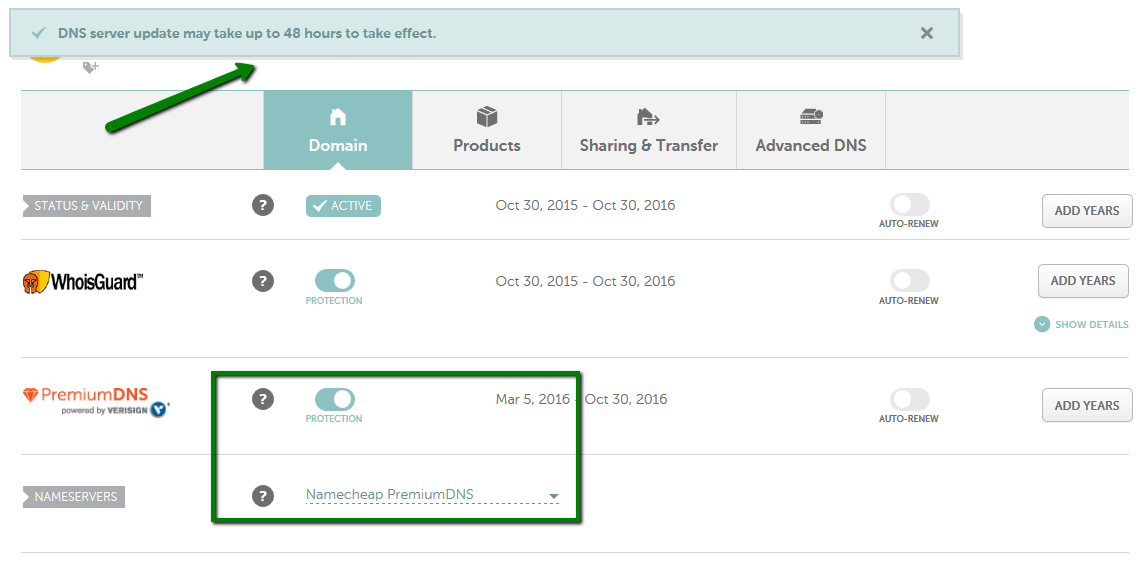
پیام مربوطه شما را مطلع خواهد کرد که معمولا تغییرات DNS در سراسر جهان ۴۸ ساعت طول می کشد.
برای غیرفعال کردن حفاظت PremiumDNS، دکمه را در سمت چپ به حالت خاموش تغییر دهید:
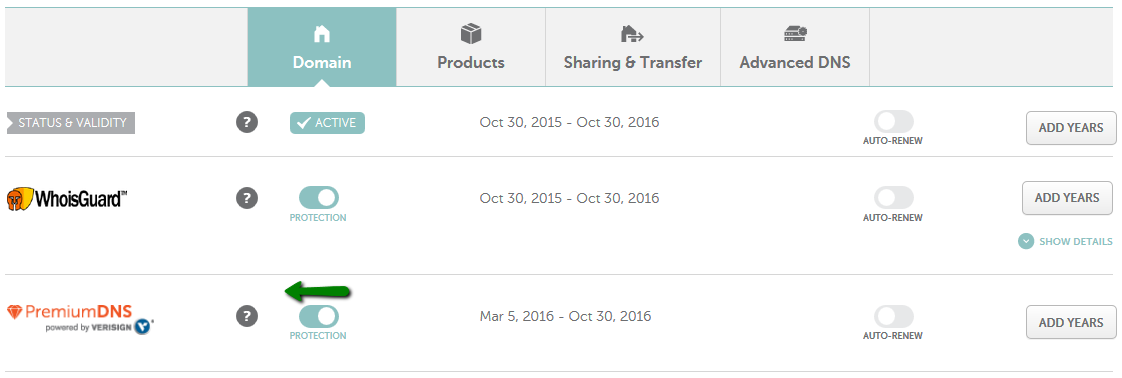
در این مورد، سرورها به طور خودکار به موارد پیش فرض آن تغییر می کنند – BasicDNS (پرونده های هاست ایجاد شده با سیستم PremiumDNS نگهداری می شوند):
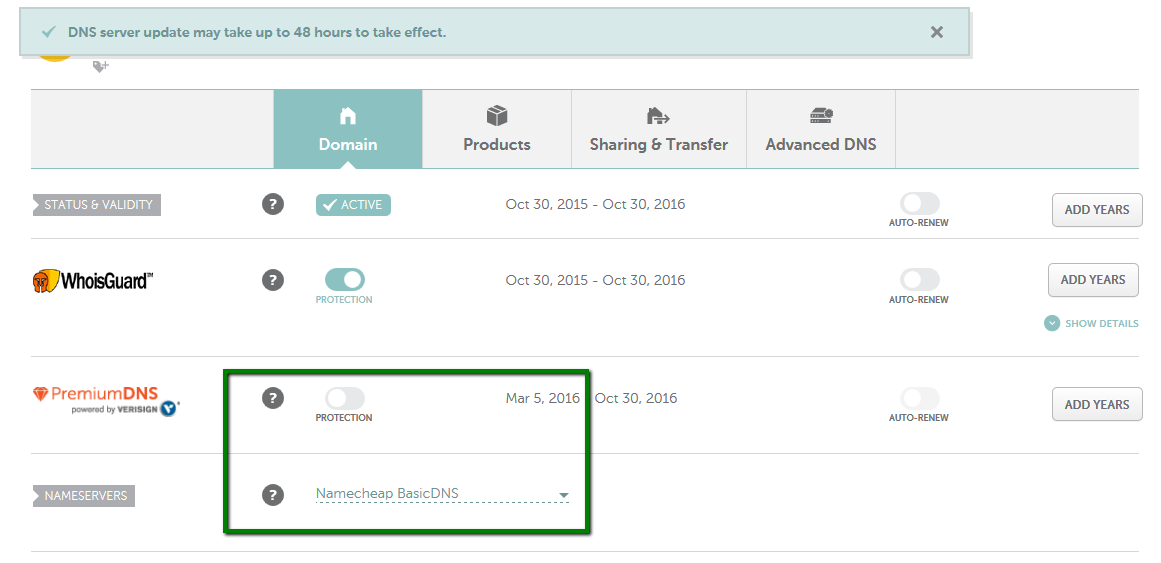
نحوه استفاده از PremiumDNS و خدمات هاستینگ همزمان
PremiumDNS سرویس DNS ما در سطح جهانی است که شما را برای حل و فصل DNS کمک میکند. هنگامی که شما آن را سفارش داده اید و آن را فعال کرده اید (نیاز به تغییر سرور های نامحدود به موارد برتر)، می توانید پیکربندی منطقه DNS را برای دامنه خود شروع کنید. برای اتصال دامنه خود با سرویس هاستینگ، شما باید همه پرونده های منطقه DNS دامنه خود را از حساب هاستینگ (cPanel) به حساب Namecheap خود کپی کنید. برای انجام این کار، از دستورالعمل های مربوط به paper_lantern cPanel یا برای theme cPanel x3 استفاده کنید.
برای cPanel paper_lantern
- مرحله ۱ – اسناد هاستینگ را کپی کنید
۱٫ وارد cPanel خود شوید
۲٫ به بخش Domains بروید و بر روی گزینه Advanced Zone Editor کلیک کنید:
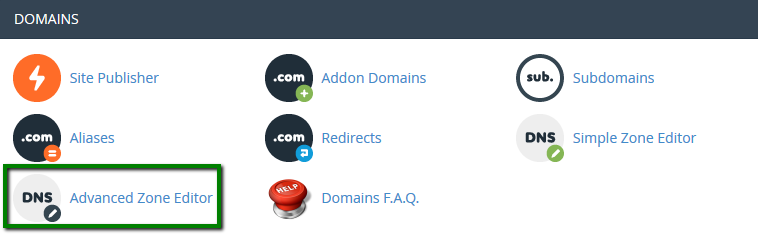
۳٫ دامنه ای را که می خواهید ویرایش کنید را از منوی کشویی انتخاب کنید:
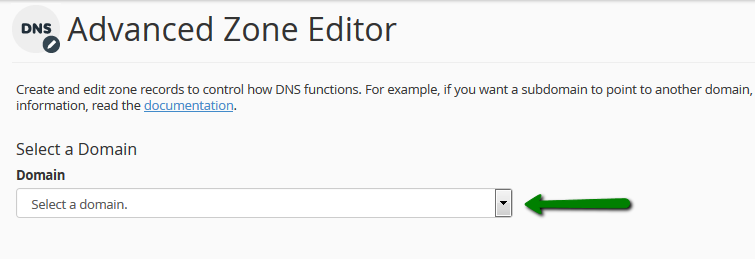
از دامنه آزمون nctest.info استفاده می کنیم تا به شما نشان دهیم که چگونه کار می کند. لطفا دامنه خود را از لیست انتخاب کنید و تنظیمات را بسته به دامنه انتخابی انجام دهید.
۴٫ لیست پرونده های منطقه DNS شما را از cPanel به حساب Namecheap کپی می کنید:
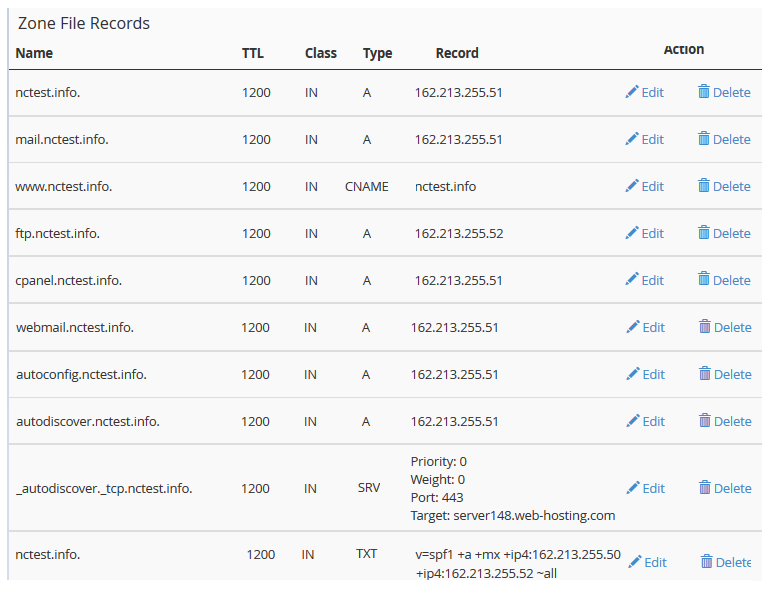
۷ رکورد A، ۱ CNAME، ۱ TXT و ۱ SRV وجود دارد. به علاوه، شما باید یک رکورد دیگر ایجاد کنید: MX برای کار مناسب سرویس پست الکترونیکی خود.
- مرحله ۲ – رکورد DNS را به حساب Namecheap اضافه کنید
۱٫ وارد حساب کاربری Namecheap خود شوید.
۲٫ لیست دامنه را از نوار کناری سمت چپ انتخاب کنید و روی Manage در کنار دامنه خود کلیک کنید:
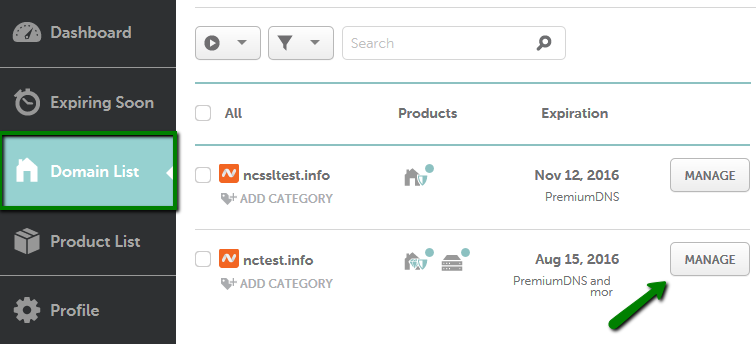
۳٫ اطمینان حاصل کنید که PremiumDNS در اینجا فعال است:
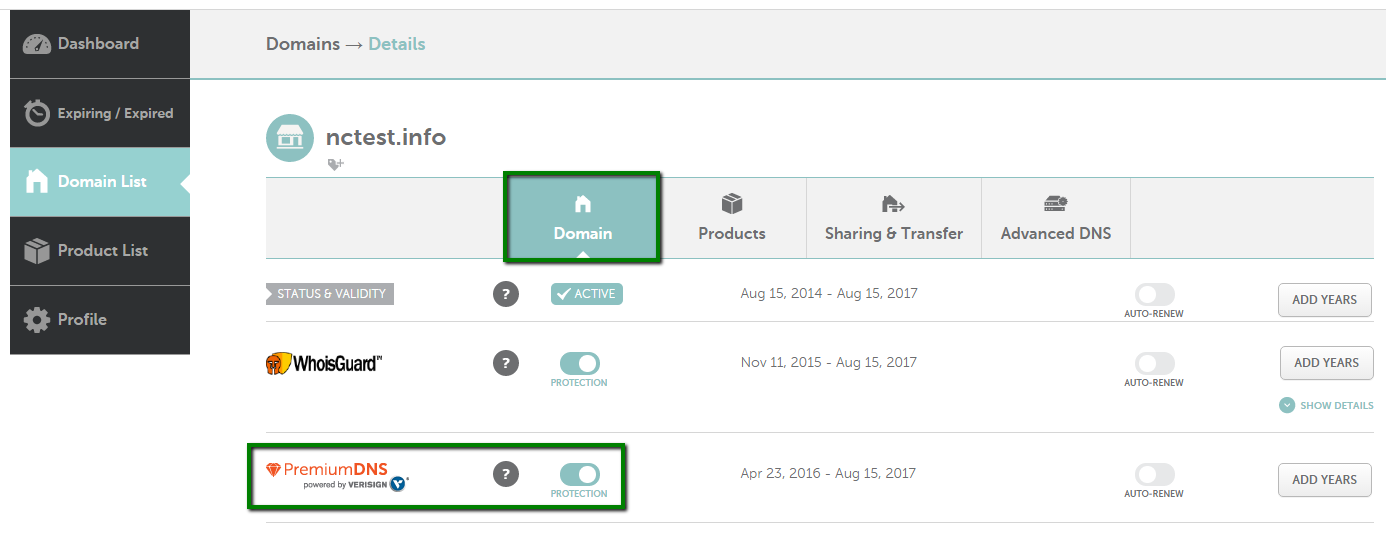
۴٫ در بالای صفحه به DNS پیشرفته بروید:
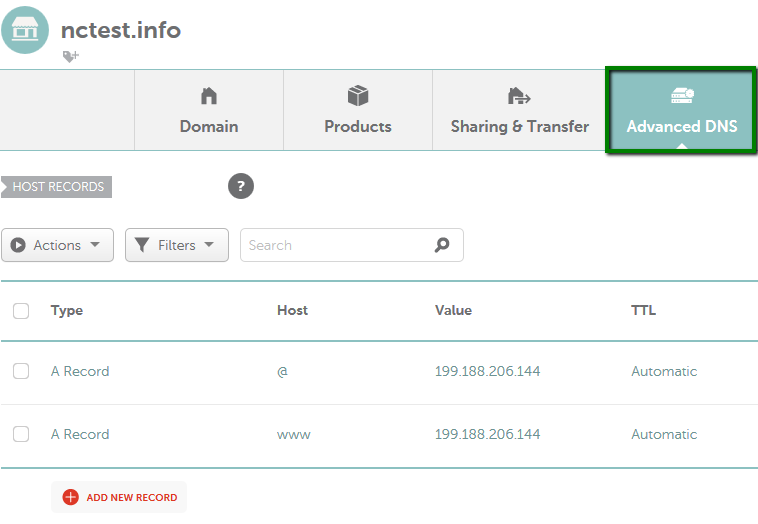
۵٫ بخش سوابق هاست را پیدا کرده و روی دکمه افزودن دکمه جدید کلیک کنید.
۶٫ سوابق مشابه همانطور که در cPanel شما نشان داده شده است را ایجاد کنید. در پایان، شما باید ۱۱ پرونده هاست جدید اضافه کنید:
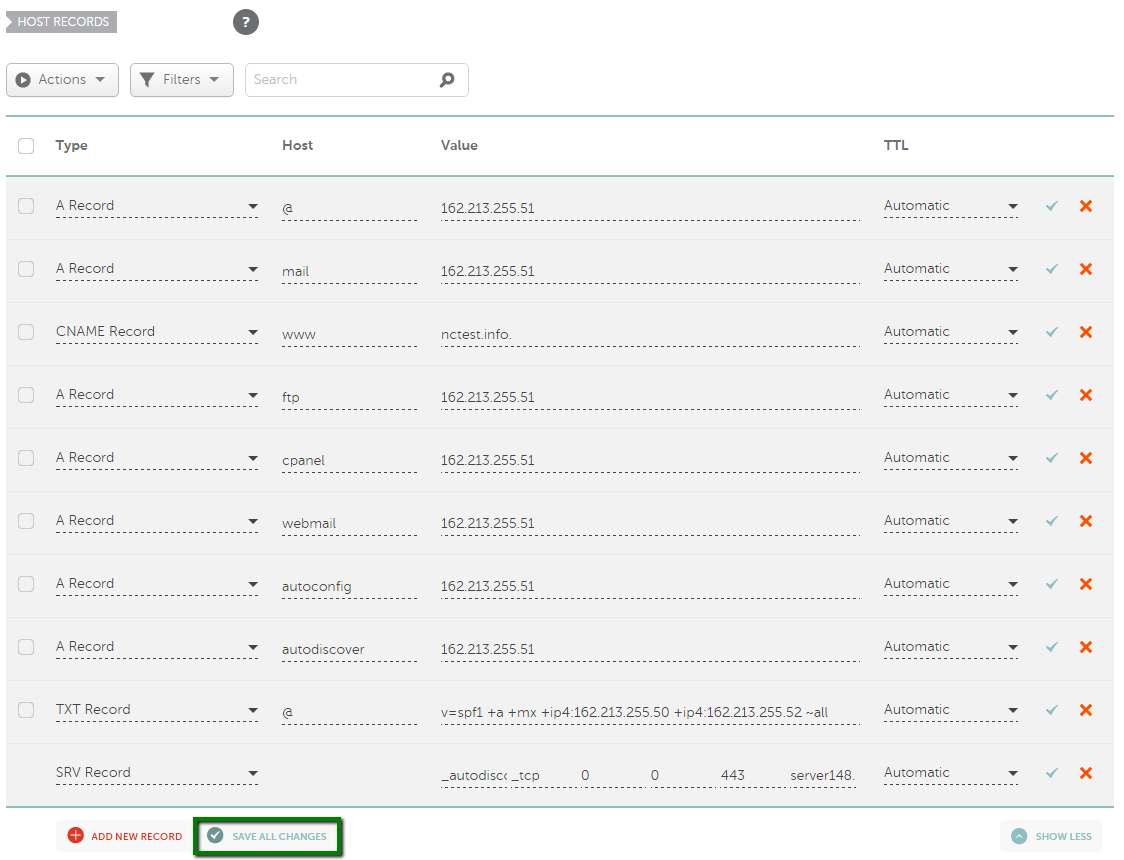
به پایین بخش تنظیمات ایمیل بروید و Custom MX را از منوی کشویی برای ایجاد آخرین رکورد انتخاب کنید:
Type: MX record
Host: @
Value: mail.yourdomain.com
Priority: ۰
TTL: Automatic
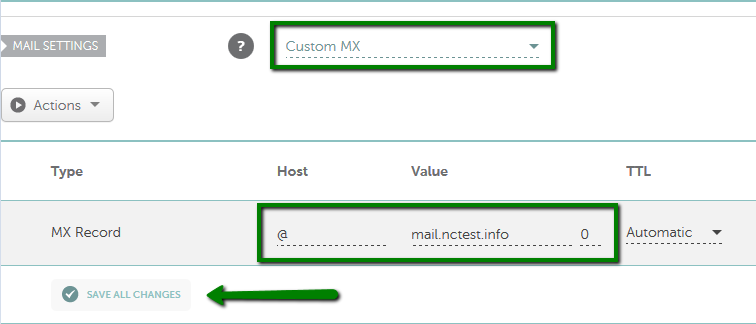
۷٫ تمام تغییرات در هر دو بخش را ذخیره کنید. به طور معمول ۳۰ دقیقه طول می کشد تا سوابق هاست تازه کار ایجاد شود.
برای cPanel x3
- مرحله ۱ – اسناد هاستینگ را کپی کنید
۱٫ وارد cPanel خود شوید
۲٫ به قسمت Domains بروید و بر روی گزینه Edit Advanced DNS Zone Editor کلیک کنید:
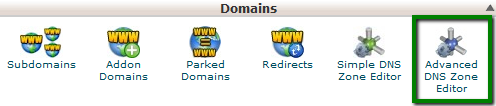
۳٫ دامنه ای را که می خواهید ویرایش کنید، از منوی کشویی انتخاب کنید:
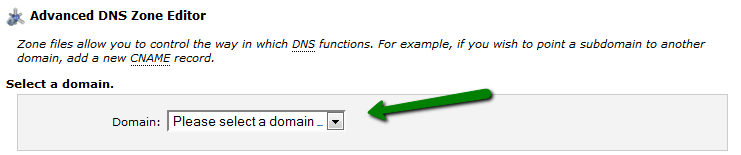
ما از دامنه آزمون nctest.info استفاده می کنیم تا به شما نشان دهیم که چگونه کار می کند. لطفا دامنه خود را از لیست انتخاب کنید و تنظیمات را بسته به دامنه انتخابی انجام دهید.
۴٫ لیست پرونده های منطقه DNS شما را از cPanel به حساب Namecheap کپی کنید:
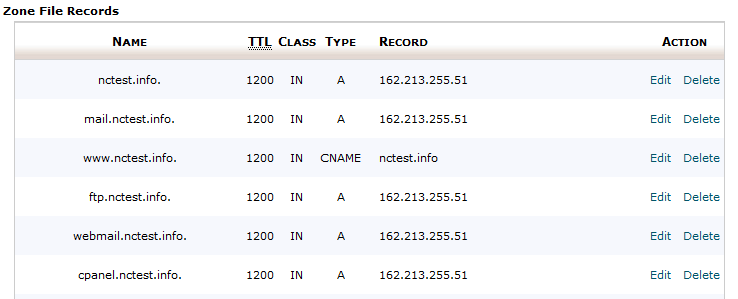
- مرحله ۲ – رکورد DNS را به حساب Namecheap اضافه کنید
۱٫ وارد حساب کاربری Namecheap خود شوید.
۲٫ لیست دامنه را از نوار کناری سمت چپ انتخاب کنید و روی Manage در کنار دامنه خود کلیک کنید:
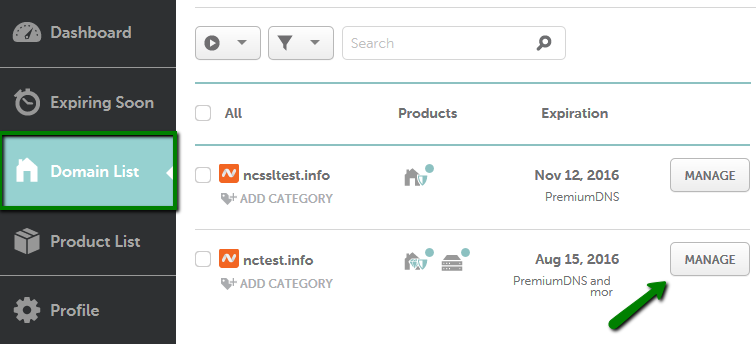
۳٫ اطمینان حاصل کنید که PremiumDNS در اینجا فعال است:
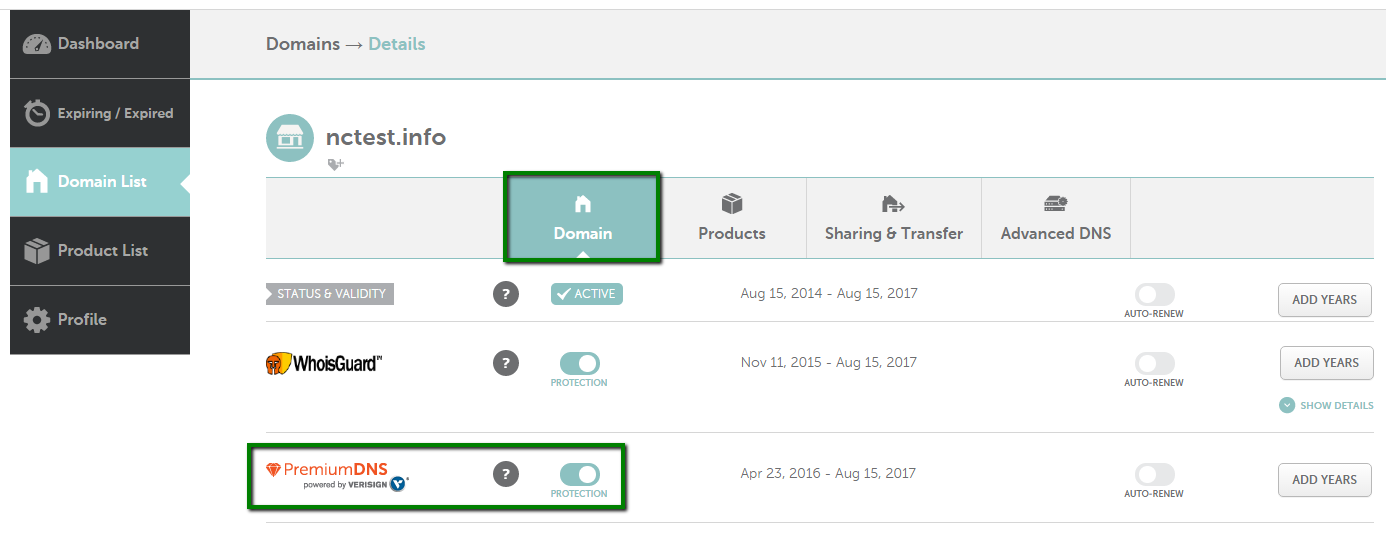
۴٫ در بالای صفحه به DNS پیشرفته بروید:
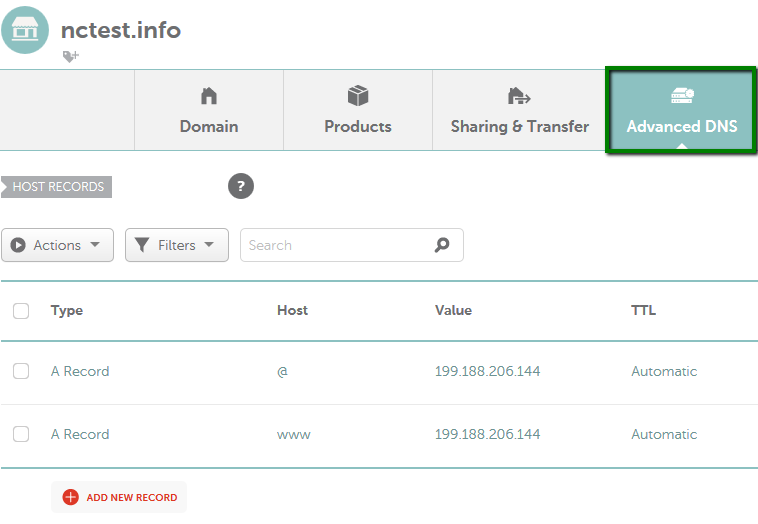
۵٫ بخش سوابق هاست را پیدا کرده و روی دکمه افزودن دکمه جدید کلیک کنید.
۶٫ سوابق مشابه همانطور که در cPanel شما نشان داده شده است را ایجاد کنید. در پایان، شما باید ۱۱ پرونده هاست جدید اضافه کنید:
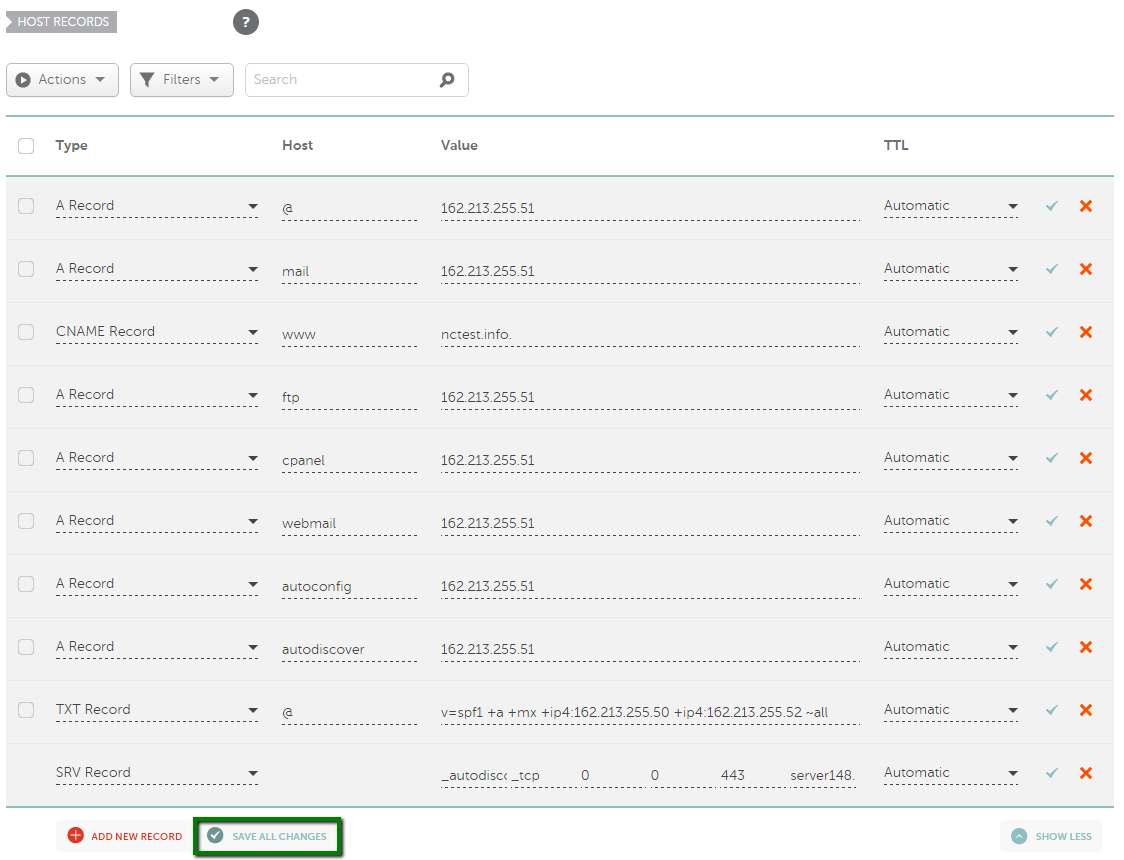
به پایین بخش تنظیمات ایمیل بروید و Custom MX را از منوی کشویی برای ایجاد آخرین رکورد انتخاب کنید:
Type: MX record
Host: @
Value: mail.yourdomain.com
Priority: ۰
TTL: Automatic
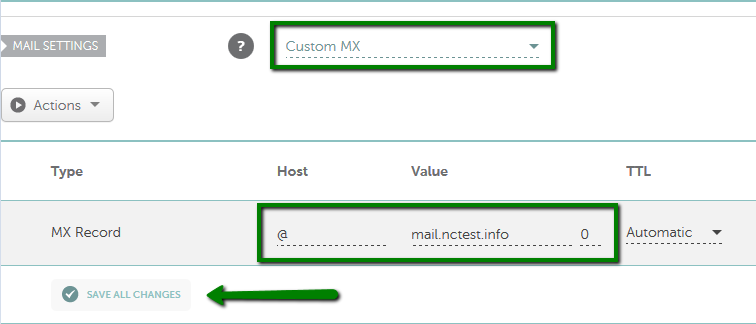
۷٫ تمام تغییرات در هر دو بخش را ذخیره کنید. به طور معمول ۳۰ دقیقه طول می کشد تا سوابق هاست تازه کار ایجاد شود.
منبع : :www.namecheap.com
میزبانی وب چیست؟
ثبت دامنه عمومی برای سایت
قالب وردپرس چیست و چگونه آن را نصب کنیم؟
PremiumDNS
رفع خطای Make JavaScript and CSS external در GTmetrix
ساخت فرم تماس ساده با افزونه contact form 7
آموزش افزایش امنیت وردپرس با افزونه sucuri security